En virkelig fin måte å bli god på en fremmedspråk er å se filmer som har undertekster på språket du lærer; Dette lar deg korrelere det du hører med bestemte, diskrete ord, og dermed forbedre uttalen din. Lampe eller Lingual Media Player er et Windows-program som kan spille hvilken som helst film dulaste den inn mens du leser SRT-filen (teksting) som du har lagret på datamaskinen din. Du kan faktisk la LaMP lese to undertekstfiler samtidig; det ene språket du lærer, og det andre morsmålet ditt, så du vet alltid hva som skjer. Hvis du er mistenksom om en potensiell oversettelsesfeil, kan du dessuten bekrefte det umiddelbart ved å bruke oversettelsestjenesten ombord som er koblet sammen med Microsoft Bing og Google Translate. Fascinerende! Eller skal jeg si 迷人 i stedet?
LaMP har et ganske greit brukergrensesnitt;de fleste brukere trenger ingen tilleggsinformasjon for å komme i gang. Avspillingskontroller er mot venstre. Hvis du vil laste inn en video, klikker du på 'Videofil' -knappen på verktøylinjen og bla gjennom datamaskinens samling.
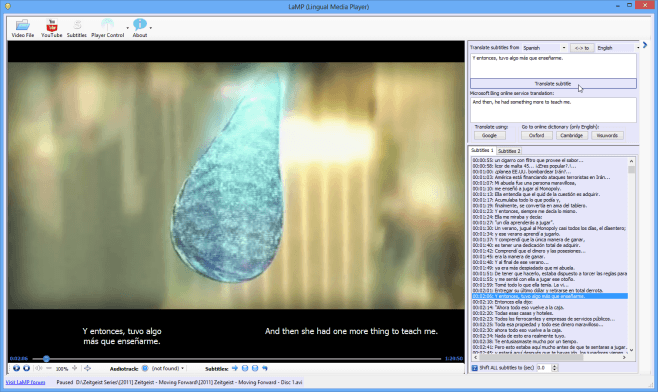
Den andre tingen du trenger å gjøre er å laste inn undertekster via knappen på verktøylinjen med samme navn; får du følgende vindu.
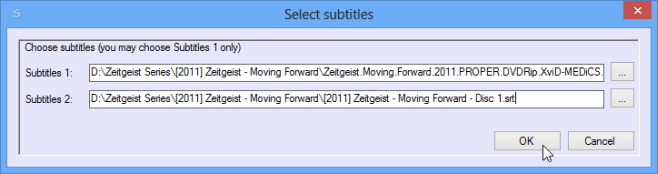
Bla gjennom filmen i feltet 'Undertekst 1'undertekster på språket du lærer. I feltet "Undertekst 2" kan du legge inn SRT-filen som inneholder de samme undertekstene på ditt eget språk, eller en du allerede kjenner. Settet med undertekster vises i høyre side av panelet, og du kan navigere hvor som helst over hele filmen med disse undertekstene ved å bare klikke på den aktuelle undertekstteksten fra listen.
Hvis undertekstene dine henger eller overlår filmens lyder, kan du synkronisere dem ved å bruke +/- eller Crtl + / Ctrl-, eller spesifisere antall sekunder med velgerrullen nederst på panelet.
Filmen kan stilles til å spille undertittel-for-undertittel,pause etter hver sekvens; dette gir deg tid til å lære en bestemt setning eller ord; For å spille filmen kontinuerlig eller for å slå undertekster av og på, kan du bruke knappene ved siden av LaMPs viktigste avspillingskontroller.
La oss se nærmere på oversettelsenfunksjon. Når du klikker på en oppføring fra listen med undertekster, vil den vises i panelet over. Klikk på "Oversett undertittel" for å få en rask second opinion fra Microsoft Bings oversettelsestjeneste. Hvis du vil bruke Google Translate i stedet, vil du klikke "Google" åpne tjenesten i en ny fane. Du kan også øyeblikkelig oversette gjeldende underteksttekst mellom alle språk du ønsker, ved å velge dem fra rullegardinmenyene over.
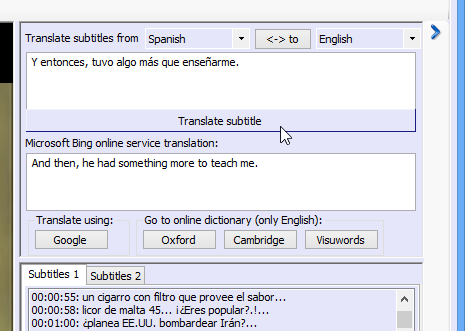
Appen støtter også tre online ordbøkerfor å slå opp betydninger av enkeltord. Denne funksjonen fungerer imidlertid bare hvis undertekstene 1 (språket du vil lære) er på engelsk. Hvis du vil slå opp et ord, velger du det bare fra den øvre undertekstboksen og klikker på knappen 'Oxford', 'Cambridge' eller 'Visuwords'.
En annen flott funksjon er LaMPs YouTube-klippListe, hvor du kan finne en liste over klipp på nettet, og filtrere dem etter språk eller kategorialternativer. Appen har et nettbasert depot av YouTube-videoer som du kan prøve ut som en test, via verktøylinjens 'YouTube' -knapp.
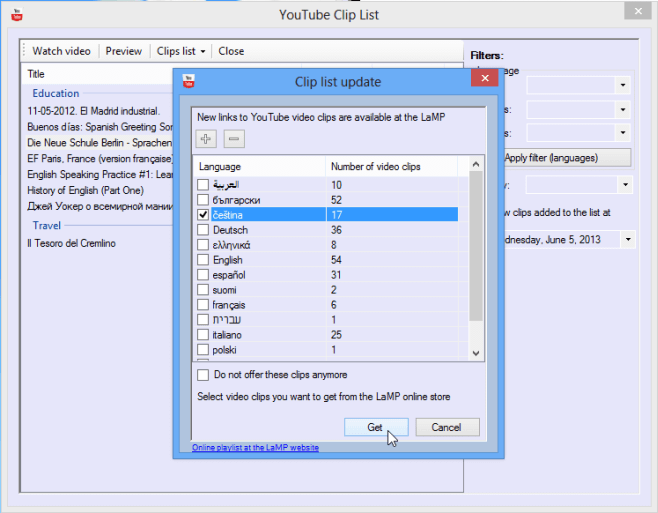
Du kan også legge til en YouTube-video manuelt til LaMP. Velg ‘Legg til klipp til liste’ fra rullegardinmenyen ‘Klippeliste’. I det følgende vinduet kan du kopiere en videos URL i tekstfeltet URL eller YouTube ID og klikke på 'Get'.
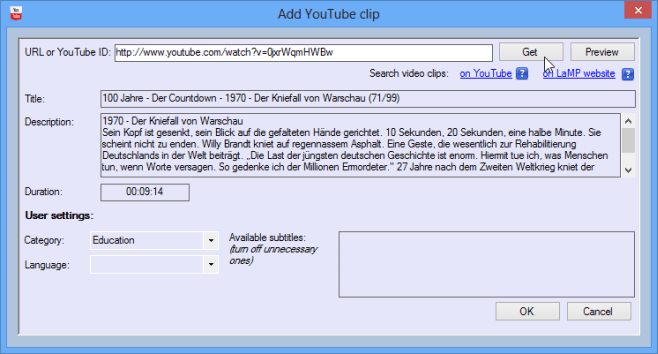
LaMP er kompatibel med Windows XP, Vista og 8. Hvis systemet ditt ikke kan støtte LaMP, kan du prøve appens online versjon. Det kommer ikke til å være så omfattende som Windows-programvaren, men det er absolutt verdt en sjekk.
Last ned LaMP
Besøk LaMP Online













kommentarer